
爱普生打印机手机app(Epson iLabel)可以让用户用手机来编辑和打印标签,支持LW600P、LW1000P、LWZ5000系列等型号,让打印机和手机通过蓝牙连接,不需要网路,使用起来更加的方便。软件内置了海量的模板,只需要选择模板,稍微修改几个字就可以快速打印了。通过还能语音转文字,不需要输入文字,直接语音转录,还能选择收集相册中的图片来插入其中,让大家打印出来的标签更加的丰富。

软件功能
- 创建,编辑和无线打印标签
- 提供超过100个标签设计模板和超过400个字符
- 条码打印:支持八种类型条码
- Epson iLabel能够生成并打印二维码
- 语音转录(取决于您的Android操作系统是否支持)*1
- Epson iLabel拥有快速时间戳功能
- 绘图工具,可使用设备的触摸屏快速制作标签草图
- 可以选择内置的各种常用标签范本进行打印
- 基于摄像头的预览工具:在标签打印前可以先进行数码预览*2
- 可选择从您的图片库中插入图像(双色调图像转换)

[其他功能]
·可以通过智能设备自动检测标签打印机的状态(磁带宽度,错误信息和连接状态)
·可以存储和重复使用多达100个的已经生成的标签
·可自动保存并重复使用多达100个的已打印标签
·可以通过电子邮件与其他智能设备共享标签数据
支持机型
LW-C410 / LW-600P / LW-1000P / LW-PX400 / LW-PX800 / LW-Z5000 系列 / LW-Z5010 系列
怎么连接打印机
1、在本地Wi-Fi网络中使用Epson iPrint(本地打印)
(1)如果使用本地Wi-Fi网络打印,需保证手机与打印机处于同一网络下,然后打开软件,点击上方的“未选择打印机”。

(2)在Epson iLabel的“本地”选项卡中,会加载可链接的打印机,如果并未出现任何型号,下方有Epson iPrint支持设备列表,使用电脑请按下ctrl+f并在搜索框中查询当前打印机型号是否支持Epson Iprint,使用手机可使用对应浏览器使用页内搜索功能查询,或者用户也可自行根据机型系列自行检索

2、通过互联网使用Epson iPrint (Remote Print)
(1)跟上述操作相同,点击上方的未选择打印机。

(2)从本地切换到远程这个界面,点击左下角的“添加”。

(3)输入打印机的邮件地址并点击完成按钮就可以了。

3、注册用户帐户和打印机到Epson Connect
(1)同样还是单击未选择打印机或屏幕顶部的打印机名称。
(2)切换到远程区域界面,并点击添加。
(3)然后就是获取电子邮件地址。
(4)单击您想注册的打印机,点击注册。
(5)显示许可协议。单击Epson Connect会员服务条款和条件,并阅读显示的信息。选择同意,然后单击下一步。
(6)注册您的打印机至Epson Connect服务的进程启动,在您的产品中装入打印纸,然后单击确定。
(7)输入您的帐户信息,然后单击完成!
如何打印照片
1、在软件首页点击“打印照片”并进入图片选择界面。

2、进入到Epson iLabel本地内存中选择你想要打印的照片,将“选择”按钮切换成扩张,批量选择多张图片,并进入下一步。


3、然后调整照片的方向,页面布局等信息,最后点击打印按钮将图片打印出来。

怎么打印文档
目前Epson iPrint无法直接打印。txt后缀名的文档,但是我们可以将其直接转换为。pdf文件格式的文档后打印
1、我们下载并打开软件,点击打印PDF文档;

2、在打开的文件管理器中搜索找到需要打印的。txt文档;

3、如果此时已登录google云盘,那么会将其自动转换成PDF文档,并上传至google云盘中,我们等待其上传完成即可。如果未登录需要用户手动创建pdf文档,然后将内容复制进去排版。

4、上传并转换为pdf文档后,我们点击右上角齿轮图标可对其进行打印格式设置;

5、设置完成后,点击右上角“完成”;

6、然后点击右下角的“打印”即可。

常见问题
1、打印通过邮件收到或从电脑同步的相片画质变差。
请检查图片的数据大小,并通过不会降低质量的方式将相片数据传送至设备。
2、Epson iPrint最新版支持哪些版本的Andriod操作系统?
支持Android OS:v5.0或以上版本。
3、Epson iPrint最新版支持哪些Andriod设备?
Epson iPrint 最新版支持安装Andriod 5.0或以上版本操作系统的智能手机或是平板电脑。
4、应用程序能够处理的最大文件是多大?
使用本地网络连接时,打印文档大小无限制。
使用远程打印时文档最大不超过20MB,图片最大不超过10MB。
5、Epson iPrint最新版具体支持哪些文档格式?
文档格式:.pdf
不支持:.ppt\.pptx.\xls\.xlsx\csv\doc\docx\rtf
6、此应用程序支持的照片格式是什么格式?
此应用程序支持的照片格式如下:
JPEG\PNG
7、Epson iPrint扫描后的数据可以存储为哪几种格式?
对于Andriod操作系统可存储为Jpeg、Pdf格式。
8、如何解决没有发现扫描仪(打印机)问题。
(1)请确认多功能一体机或扫描仪的网络设置。
(2)确认打印机是否符合此应用软件使用。
(3)确认多功能一体机或扫描仪的电源按键是否开机。
9、Epson iPrint有哪些维护功能?
Epson iPrint 有以下维护功能。
(1) 打印头清洗功能
(2)喷嘴检查功能
(3)墨水余量显示功能
(4)固件升级
10、如何使用Epson iPrint对打印机进行固件升级?
(1)进入iPrint最新版的维护界面。
(2)点击“固件升级”。这时移动设备会检查打印机的固件是否是最新的固件程序。如果是最新的固件程序,会提示“使用的最新的固件程序”。
(3)如果不是最新的固件程序,会提示有新的固件程序需要升级,是否进行升级。
(4)点击“升级”按钮后,在您的移动设备上会依次显示:正在下载;正在传输;传输完成。
(5)这时的打印机屏幕显示:不要关闭打印机,请等待打印机的固件升级完成。
(6)升级完成后打印机会自动重新启动。
11、我的一些Microsoft Word,MicrosoftExcel或Microsoft PowerPoint文档不能正确打印。我该怎么办?
有时这些文件可能无法正常显示或打印。请将文件转换为PDF格式后进行打印。
更新内容
- 操作系统支持:Android 12.x
- 修正了错误
特别说明
软件信息
- 厂商:Seiko Epson Corporation
- 包名:com.epson.ilabel
- MD5:411D0B36B2822494BD1215180F49D4CA







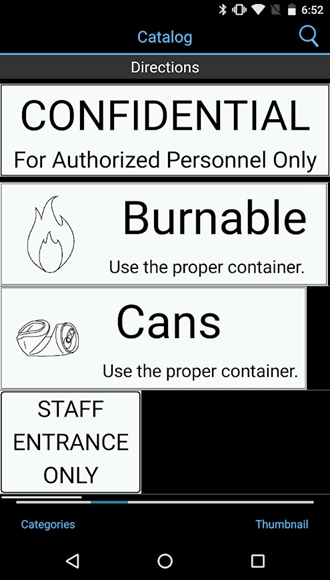
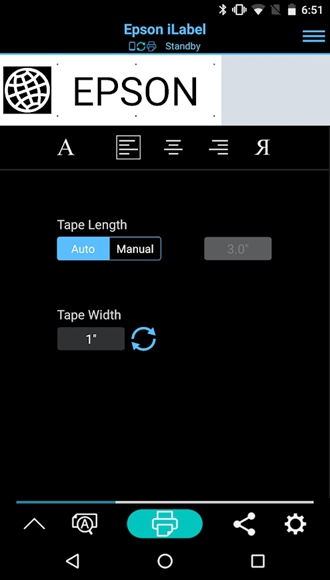
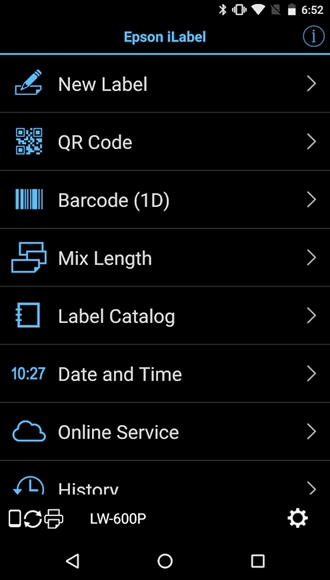
 威码打印
威码打印
 印小签APP
印小签APP
 标记生活官方版
标记生活官方版
 硕方打印
硕方打印
 芯意贴打印软件
芯意贴打印软件
 宝威云打印
宝威云打印
 汉码标签打印机
汉码标签打印机

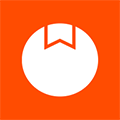

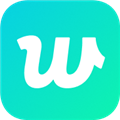
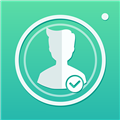
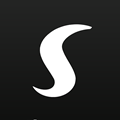










 图怪兽app
图怪兽app
 货拉拉
货拉拉
 嘀嗒出行
嘀嗒出行
 护士加
护士加
 建行生活优惠卷
建行生活优惠卷
 青海人社通
青海人社通
 Patreon
Patreon
 Kwai快手国际版
Kwai快手国际版
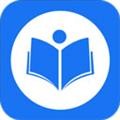 鑫考云校园
鑫考云校园



